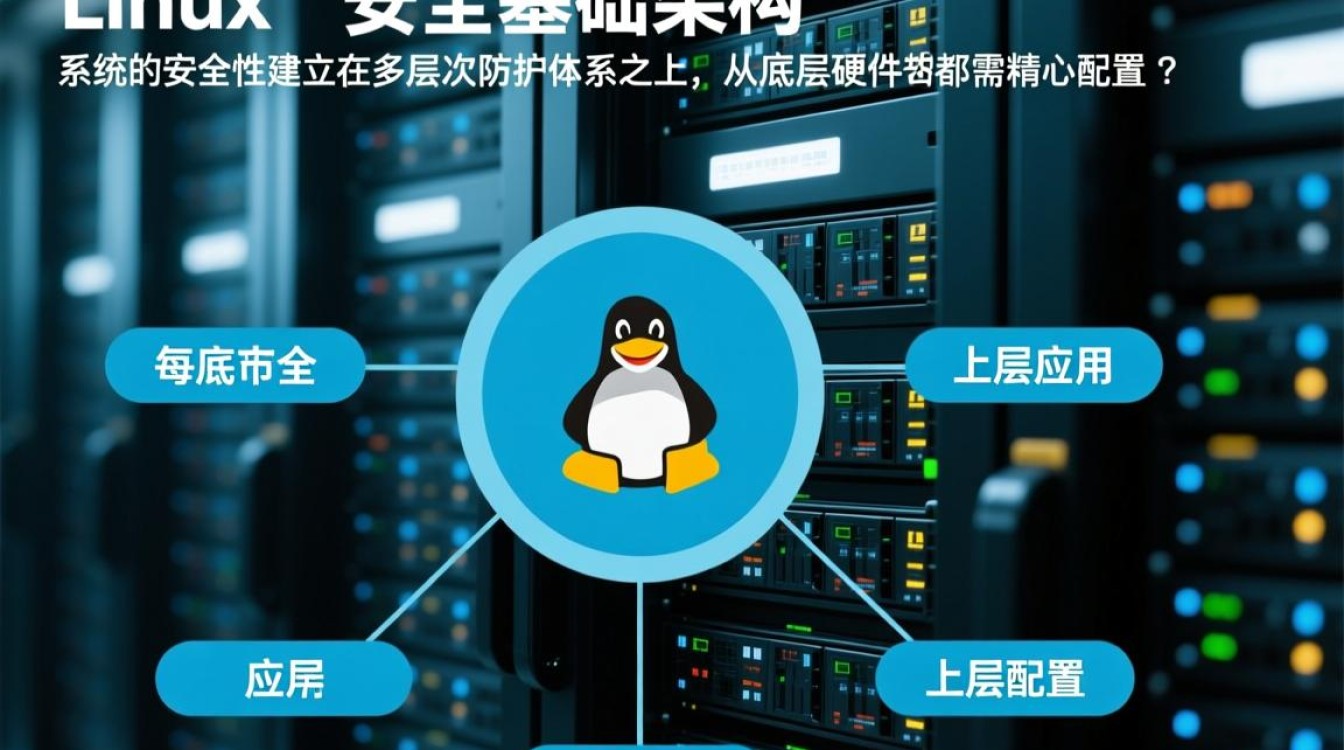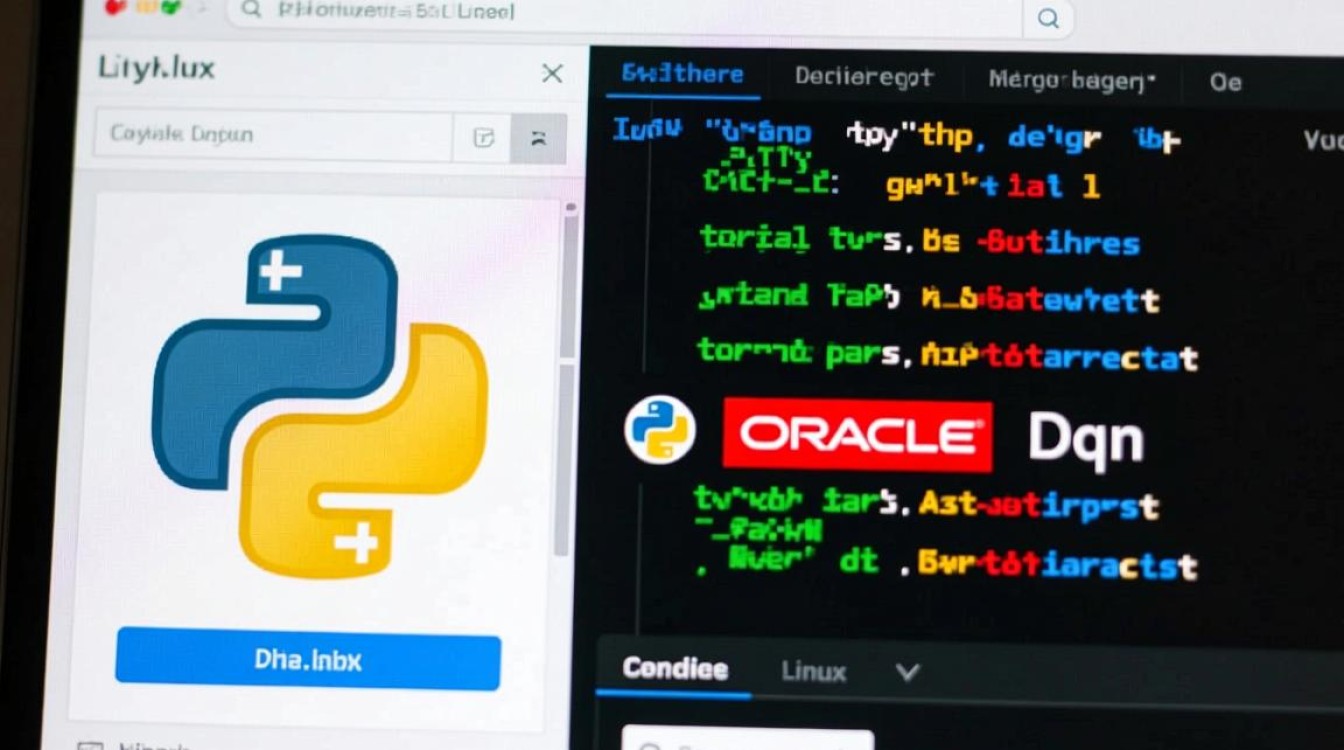在Linux系统中,正确管理和更改系统时间是一项基础且重要的操作,无论是为了系统日志的准确性、与时间服务的同步,还是满足特定应用的时间需求,掌握时间修改方法都十分必要,本文将详细介绍Linux系统中更改时间的多种方式、相关命令及注意事项。

查看当前系统时间
在修改时间前,首先需要确认当前系统时间状态,Linux提供了多种命令用于查看时间,最常用的包括date和timedatectl。
-
使用
date命令
date是Linux中最基础的时间查看命令,直接运行会显示当前系统的本地时间和时区信息,
date
输出格式如:Wed Oct 25 14:30:45 CST 2023,其中CST代表中国标准时区。
若需查看UTC时间,可使用date -u。 -
使用
timedatectl命令(适用于systemd系统)
在现代Linux发行版(如Ubuntu 16.04+、CentOS 7+)中,timedatectl是更推荐的时间管理工具,它能提供更详细的时间状态信息:
timedatectl status
输出会显示当前时间、时区、是否启用NTP时间同步等内容。
临时修改系统时间
若仅需临时调整时间(如测试用途),可直接使用date命令结合格式符设置新时间。
手动设置时间
格式为:date "MMDDhhmmYYYY.ss",其中各参数依次为:月、日、时、分、年、秒(可选),将时间设置为2023年10月25日15:30:00:
date 102515302023.30
执行后,date命令会立即显示修改后的时间,但这种方式修改的时间是临时的,系统重启后会恢复为之前的时间或从硬件时钟读取。
注意事项
- 临时修改不会同步到硬件时钟(RTC),重启后失效。
- 修改时间时需确保格式正确,避免因格式错误导致时间异常。
永久修改系统时间
若需永久更改系统时间,需同时修改系统时间和硬件时钟(RTC),确保重启后时间不丢失。

使用timedatectl修改(推荐)
timedatectl支持直接设置系统时间和时区,操作更便捷。
-
设置系统时间:
timedatectl set-time "YYYY-MM-DD HH:MM:SS"
timedatectl set-time "2023-10-25 15:30:00" -
设置时区:
首先列出可用时区:timedatectl list-timezones| grep “Asia/Shanghai”然后设置时区:timedatectl set-timezone Asia/Shanghai` -
同步硬件时钟:
修改系统时间后,建议同步硬件时钟,确保重启后时间正确:timedatectl set-ntp true(启用NTP同步)或手动同步:hwclock --systohc
使用date和hwclock组合修改
对于较旧的Linux系统(或无systemd的环境),可通过date修改系统时间,再用hwclock同步到硬件时钟:
- 修改系统时间:
date -s "2023-10-25 15:30:00" - 同步到硬件时钟:
hwclock --systohc - 若需从硬件时钟同步到系统时间:
hwclock --hctosys
使用NTP服务自动同步时间
手动修改时间可能存在误差,生产环境中推荐使用NTP(Network Time Protocol)服务自动同步时间,确保系统时间与标准时间一致。
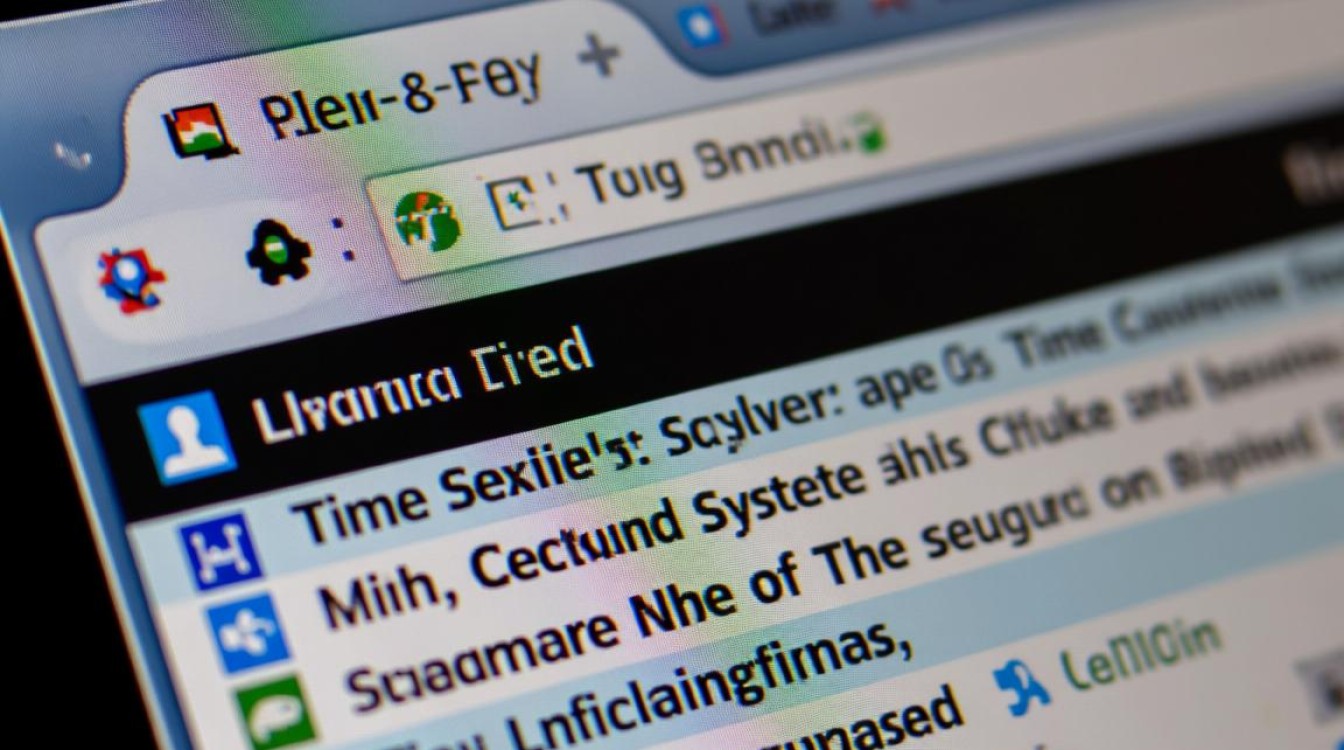
安装并启用NTP服务
-
基于Debian/Ubuntu的系统:
安装NTP:sudo apt update && sudo apt install ntp
启动服务:sudo systemctl start ntp
设置开机自启:sudo systemctl enable ntp -
基于RHEL/CentOS的系统:
安装chrony(NPT工具):sudo yum install chrony
启动服务:sudo systemctl start chronyd
设置开机自启:sudo systemctl enable chronyd
检查NTP同步状态
使用timedatectl status查看是否启用NTP同步,或运行ntpq -p查看NTP服务器连接状态,若同步成功,会显示标记的NTP服务器。
注意事项
- 权限要求:修改系统时间需要root权限,普通用户需使用
sudo执行相关命令。 - 时区一致性:确保系统时区与实际地理位置一致,避免因时区错误导致时间显示异常。
- 硬件时钟同步:手动修改时间后务必同步硬件时钟,否则重启后时间会回退。
- 生产环境谨慎操作:在生产服务器上修改时间前,建议评估对依赖时间的应用(如数据库、日志系统)的影响,必要时提前通知相关方。
通过以上方法,可以灵活管理Linux系统的时间,临时修改适合测试场景,而NTP同步和硬件时钟配置则能确保时间的长期准确性,是系统运维中的关键操作,掌握这些技巧,有助于提升系统的稳定性和可靠性。